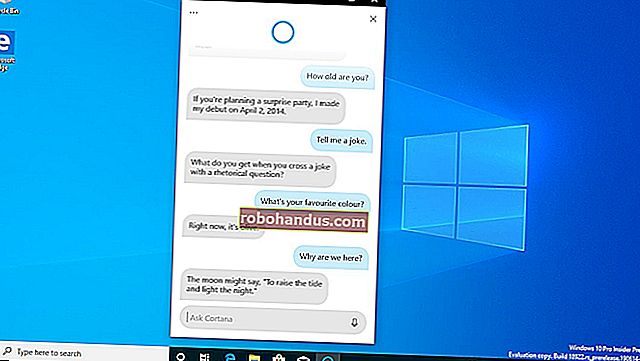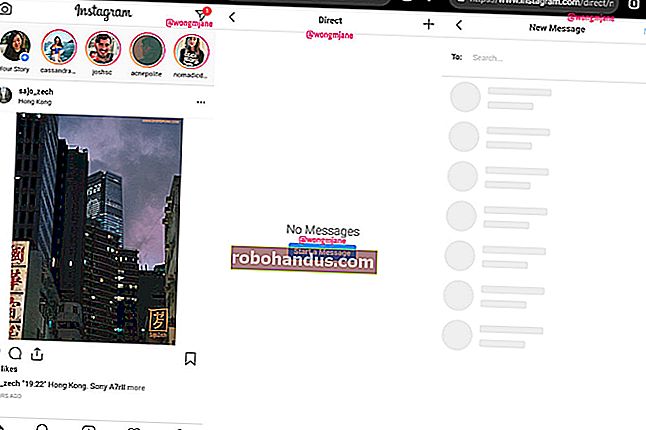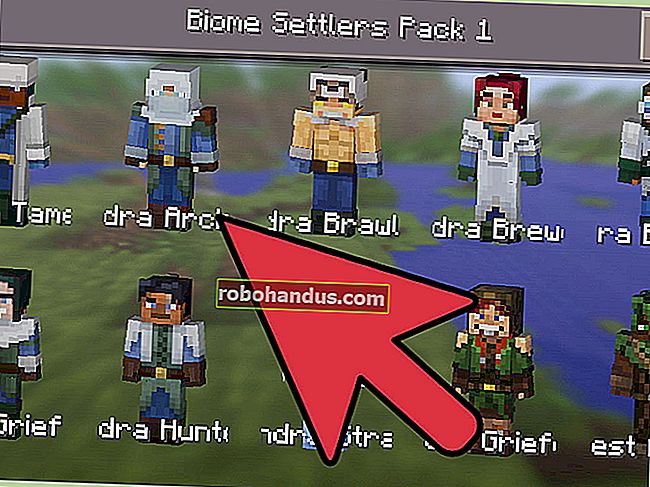Steam Takas Kartlarınızı Nasıl Satarsınız (ve Ücretsiz Steam Kredisi Kazanın)

Steam takas kartları temelde bedava paradır. Steam'de birkaç oyuna sahip olduğunuzu varsayarsak, muhtemelen farkında bile olmadan Steam takas kartları oluşturuyorsunuz ve bunları topluluk pazarında oyun satın almak için kullanabileceğiniz Steam Cüzdan kredisi karşılığında satabilirsiniz.
Aşağıdaki yöntemi kullanarak en az 20 $ ücretsiz Steam kredisi kazandım. Çok fazla para değil, ancak neredeyse hiç çalışmadan ücretsiz bir veya iki oyun. Ne kadar kazanabileceğiniz, sahip olduğunuz Steam oyununa ve kartların mevcut olup olmadığına bağlıdır.
Steam Takas Kartları 101
Steam takas kartları çoğunlukla seslerine benzerler — oyun oynayarak elde ettiğiniz dijital ticaret kartları. Oyunu oynarken Steam size otomatik olarak o oyunla ilişkili bir kartı sık sık verir - ortalama olarak her yirmi ila otuz dakikada bir. Ayrıca, daha az yaygın olan ve koleksiyoncular için daha değerli olan kartların "folyo" versiyonlarını elde etme şansınız da düşük.
Bu koleksiyon kartlarından bir set toplayın ve bunları birleştirerek "Steam seviyenizi" (oldukça anlamsız bir sayı) artırın, Steam profiliniz için kozmetik "rozetler" kazanın ve Steam sohbetinde kullanabileceğiniz çıkartmaları elde edin.
İşte harika kısım: tüm bu anlamsız ödülleri umursamasanız bile, diğer insanlar umursuyor. Böylece kartlarınızı Steam topluluk pazarında satabilirsiniz. Diğer Steam kullanıcıları bunları sizden satın alacak ve oyun satın almak için kullanabileceğiniz Steam cüzdanı parası alacaksınız. Valve ve oyun geliştiricisinin her biri Steam topluluk piyasası işleminden pay alacak, böylece herkes kazanır.
Maalesef, ticaret kartlarını satmak zorlu bir süreç olabilir - özellikle de çok sayıda kartınız varsa. İşte o tatlı Steam parasını çok fazla zaman harcamadan elde etmenin bazı püf noktaları.
Birinci Adım: Steam Guard Mobile Authenticator'ı Açın
İLGİLİ: İki Faktörlü Kimlik Doğrulama Nedir ve Neden İhtiyacım Var?
Steam topluluk pazarındaki kartları veya diğer öğeleri listelemek için Steam, hesabınızı korumak için Steam Guard Mobil Kimlik Doğrulayıcısını kullanmanızı gerektirir. Bu, iPhone, Android ve Windows Phone için Steam mobil uygulamasında bulunan ve Steam hesabınızı telefonunuz tarafından sağlanan bir giriş koduyla güvence altına alan bir özelliktir. Bu, iki faktörlü bir kimlik doğrulama biçimidir ve muhtemelen yine de açmak iyi bir şeydir.
Ancak bu özelliği kullanmıyorsanız, güvenlik nedenleriyle açık artırmalarınız on beş gün boyunca tutulacaktır. Bu bir güçlük. Ve Steam Guard Mobil Kimlik Doğrulayıcıyı etkinleştirdikten sonra, bir tutma süresi olmadan öğeleri listelemeye başlamak için yedi gün beklemeniz gerekir. Bu yüzden bunu olabildiğince çabuk ortadan kaldırmak daha iyidir.
Mobil kimlik doğrulama özelliğini etkinleştirmek için, Steam mobil uygulamasını kurun ve oturum açın. Mobil uygulamada menü düğmesine ve menünün üst kısmındaki "Steam Guard" seçeneğine dokunun. Uygulamayı bir kimlik doğrulama yöntemi olarak eklemek için "Kimlik Doğrulayıcı Ekle" ye dokunun ve ekranınızdaki talimatları izleyin.


Henüz yapmadıysanız, Steam'in kısa mesaj gönderebileceği bir telefon numarası vermeniz gerekecektir. Telefonunuzdaki Steam uygulamasına erişiminizi kaybetmeniz ve Steam hesabınıza erişmeniz gerekmesi durumunda kurtarma anahtarını da yazdığınızdan emin olmalısınız.


Gelecekte yeni bir cihazda Steam'de oturum açtığınızda, Steam uygulamanızdan bir kod girmeniz istenecektir. Kodu bulmak için telefonunuzda Steam uygulamasını açmanız yeterlidir.

İkinci Adım: Hangi Kartlara Sahip Olduğunuzu Görün
Hangi kartlara sahip olduğunuzu görmek için Steam'i açın, farenizi isminizin üzerine getirin ve "Rozetler" e tıklayın.

Hangi oyunlardan kart aldığınızı veya kart üreten hangi oyunlara sahip olduğunuzu görmek için aşağı kaydırın. Örneğin, aşağıdaki ekran görüntüsünde, envanterimde Brütal Legend oyunundan zaten üç kart var . Bana ait beri Darksiders Warmastered Edition'ı bunu oynarsam, o oyundan altı karta kadar kazanabilir.
Steam'de birkaç oyununuz varsa, çok fazla kartınız olma şansınız yüksektir.

Oyunlarınızdan hangisinin kart sunduğunu ve kaç kart oluşturabileceğinizi not edin (örneğin, Darksiders “6 kart kaldı” der).
Üçüncü Adım: Bu Kartları Oluşturun
Kartlar oluşturmak için özel bir şey yapmanız gerekmiyor - onları sadece normal oyun oynamak için alacaksınız. Ancak, birkaç numaraya başvurmak istiyorsanız, daha da hızlı bir şekilde daha fazla kart oluşturabilirsiniz.
Yalnızca kart düşürmeli bir veya iki oyununuz varsa, oyunları yüklemek ve oynamak için "Oynat" düğmesine tıklayabilirsiniz. Steam sadece oyunun çalıştığına dikkat eder, böylece oyunu arka planda çalıştırabilir, Alt + Tab tuşlarına basabilir ve Steam size tüm kartları verene kadar oyun çalışırken başka bir şey yapabilirsiniz.
Ancak bu, tüm bu kartları almanın en tembel, en hızlı yolu değil. Bunun yerine, başarılı bir şekilde test ettiğimiz açık kaynaklı Steam Idle Master uygulamasını kullanabilirsiniz. Bu uygulama, siz kartları alırken otomatik olarak oyundan oyuna geçerek, Steam'de "oyunda" olduğunuzu simüle edecek. Steam Idle Master'ın içlerinde boşta kalmadan önce oyunları indirmenize bile gerek yok, böylece değerli İnternet bant genişliğinden tasarruf bile sağlar.

Uygulama, Rozetler sayfanızı izleyebilmek ve hangi oyunlarda hala kart düşürme olduğunu görebilmek için Steam hesap bilgilerinizi girmenizi veya bir çerez kodu sağlamanızı gerektirir.
Bu, Steam hesabınızın başına bela açmaz. Aslında "hile yapmıyorsun". Sadece elinizdeki kart düşürmelerini sağlayan bir araç kullanıyorsunuz ve bundan daha fazla kart düşmesi yok. Kartları sattığınızda hem Valve hem de oyun geliştiricisi para kazanır. Sadece oyunu oynarken kartları alma ve onları daha hızlı alma "oyunlaştırılmış" sürecini atlıyorsunuz.
Idle Master'ın kartlı tüm oyunları boşta bırakmaya çalışacağını unutmayın. Bir oyunu yeni satın aldıysanız, geri ödeme için iade edebilirsiniz, ancak oyunu ilk iki hafta içinde iki saatten az oynadıysanız Dolayısıyla, Idle Master'ı kullanmak, dikkatli değilseniz geri ödeme için uygun olmaymanıza neden olabilir.
Idle Master ayrıca Steam istatistiklerinizi de atacaktır. Bu uygulama aynı anda birden fazla oyunu boşta çalıştırıyorsa, bittiğinde Steam profil sayfanızda son iki hafta içinde 800 saattir oyun oynadığınızı söyleyebilir. Bu gerçekten önemli değil, ama komik görünüyor ve bazı insanlar belirli oyunları oynayarak gerçekte kaç saat harcadıklarını görmekten hoşlanıyor. İstatistiklerinizle uğraşmak istemiyorsanız, dördüncü adıma atlayabilir ve düzenli olarak oyun oynayarak kazandığınız kartları satabilirsiniz.
Dördüncü Adım: Kartlarınızı Piyasada Satın
Kullanılabilir kartlarınız olduğunda, bazı Steam Cüzdanı parası kazanmak için bunları piyasada listelemek isteyeceksiniz. İşlem biraz yavaş, ancak çok fazla kartınız varsa, yeterli miktarda para kazanabilirsiniz.
İLGİLİ: Tarayıcı Uzantıları Bir Gizlilik Kabusu: Pek çoğunu Kullanmayı Bırakın
NOT: Bunu hızlandırmak için bir zamanlar Steam Envanter Yardımcısı adlı bir Chrome uzantısı önerdik. Artık bunu yapmanızı önermiyoruz . Birçoğu, casus yazılıma dönüştürüldüğünü bildiriyor (tarayıcı uzantılarıyla kolayca gerçekleşebilecek bir şey), bu nedenle bunu yalnızca uzun yoldan yapmanızı öneririz.
Envanterinizi görüntülemek için sağ üst köşedeki zarf simgesine tıklayın ve Envanterinizdeki "[X] öğe" ye tıklayın. Steam takas kartlarını görüntülemek için "Steam" kategorisine tıklayın. Bir takas kartı seçin, en alta kaydırın ve "Sat" düğmesini tıklayın.

Bu kart için ortalama piyasa fiyatlarının bir grafiği gösterilecek ve kartınızı hangi fiyat için listelemek istediğinizi seçmenize izin verecektir. Bir fiyat seçin, Steam sözleşmesini kabul edin ve "Tamam, satışa sun" u tıklayın.

Satmak istediğiniz tüm ticaret kartları için bu işlemi tekrarlayın.
Beşinci Adım: İşlemleri Mobil Uygulamadan Onaylayın
Kartları envanterinizde listeledikten sonra bile, henüz piyasada satışa sunulmayacaklar. Bunun yerine, akıllı telefonunuzda Steam uygulamasını açmanız, menüye ve "Onaylar" a dokunmanız gerekir. Listelemeye çalıştığınız tüm kartları göreceksiniz.
Bunları birer birer işaretleyin ve bu kartları satmak istediğinizi onaylamak için "Seçileni Onayla" ya dokunun.


Altıncı Adım: Satılmayan Kartları Daha Sonra Yeniden Listeleyin
Artık arkanıza yaslanıp ücretsiz Steam kredisinin hesabınıza yansımasını izleyebilirsiniz.
Bir süre sonra kartlar satılmazsa, Steam'de Topluluk> Pazar'a gidebilir ve hangi kartların henüz satın alınmadığını görebilirsiniz. Bu kartları piyasadan kaldırabilir ve satmaları umuduyla daha düşük bir fiyata listeleyebilirsiniz.

Yedinci Adım: Daha Fazla Karta Dikkat Edin ve Tekrarlayın
Hesabınızdaki bir oyunla ilişkili "kart düşürme" yi aldıktan sonra, Steam bazen o oyun için size daha fazla ücretsiz Steam kredisi karşılığında satabileceğiniz "güçlendirici kart paketleri" verir. Hak kazanmak için Steam hesabınızda en az haftada bir kez oturum açmanız yeterlidir.
Oyun geliştiricileri eski oyunlara kartlar eklemeye devam ediyor - sonuçta, bu kartlar onlara para kazandırıyor - bu nedenle gelecekte tekrar kontrol edin. Daha fazla oyun satın almamış olsanız bile, daha önce sahip olduğunuz bir oyunun ticaret kartları kazanmış olma ihtimali yüksektir.

Bir oyun yeni ve pahalı olduğunda takas kartları genellikle daha değerlidir. Yeni bir 60 $ 'lık oyunun ticaret kartlarını her biri 25 ila 30 sente satabilirsiniz, oysa bu kartlar oyunun fiyatı düştükçe altı sent veya altına düşebilir. Bu nedenle, pahalı bir oyun satın aldığınızda, kartları elinde tutmaktansa oyunun çıkış tarihine yakın satmaya değer.